PS調(diào)出婚紗照懷舊色彩
時(shí)間:2024-02-26 22:30作者:下載吧人氣:29
素材各方面都是非常不錯(cuò)的,調(diào)色的目的只是測(cè)試在不同的顏色下照片也有其它形式的美。原圖

最終效果

一、打開原圖素材,創(chuàng)建色相/飽和度調(diào)整圖層,參數(shù)設(shè)置如圖1,勾選著色選項(xiàng),確定后用黑色畫筆把人物及花朵部分擦出來,效果如圖2。
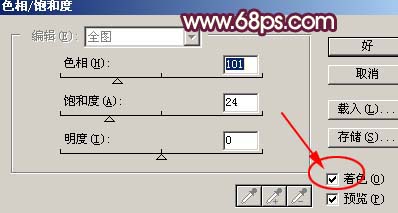

二、創(chuàng)建曲線調(diào)整圖層,參數(shù)設(shè)置如圖3,4確定后用黑色畫筆把人物部分擦出來,效果如圖5。
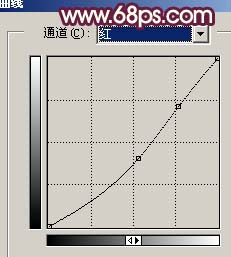
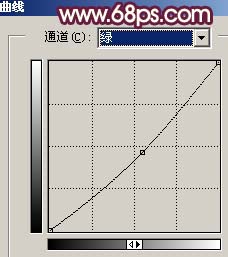

三、創(chuàng)建色相/飽和度調(diào)整圖層,參數(shù)設(shè)置如圖6,7,確定后用黑色畫筆把人物部分擦出來,效果如圖8。



四、創(chuàng)建曲線調(diào)整圖層,對(duì)藍(lán)色進(jìn)行調(diào)整,參數(shù)設(shè)置如圖9,效果如圖10。
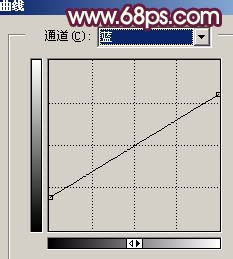

五、創(chuàng)建可選顏色調(diào)整圖層,參數(shù)設(shè)置如圖11,對(duì)紅色進(jìn)行調(diào)整,確定后用黑色畫筆把人物部分擦出來,效果如圖12。
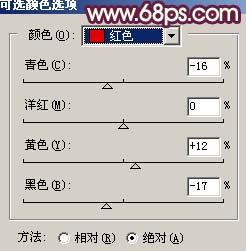

六、創(chuàng)建亮度/對(duì)比度調(diào)整圖層,參數(shù)設(shè)置如圖13,確定后只保留人物部分,其它部分用黑色畫筆擦掉,效果如圖14。
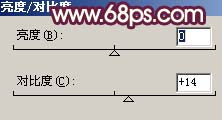

七、創(chuàng)建曲線調(diào)整圖層,對(duì)紅色及藍(lán)色進(jìn)行調(diào)整,參數(shù)設(shè)置如圖15,16,效果如圖17。
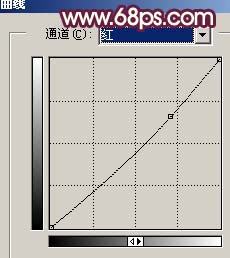
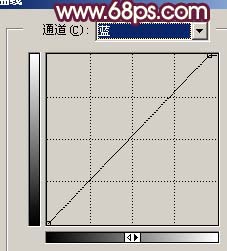

八、新建一個(gè)圖層,按Ctrl + Alt + Shift + E蓋印圖層,執(zhí)行:濾鏡 > 模糊 > 高斯模糊,數(shù)值為5,確定后把圖層混合模式改為“變亮”,圖層不透明度改為:70%,加上圖層蒙版用黑色畫筆把人物部分擦出來,效果如圖18。

九、創(chuàng)建亮度/對(duì)比度調(diào)整圖層,參數(shù)設(shè)置如圖19,確定后再創(chuàng)建色彩平衡調(diào)整圖層,參數(shù)設(shè)置如圖20,效果如圖21。

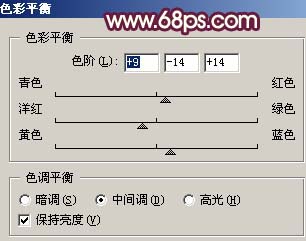

十、新建一個(gè)圖層,蓋印圖層,整體調(diào)整下顏色,再適當(dāng)銳化一下,完成最終效果。

相關(guān)推薦
相關(guān)下載
熱門閱覽
- 1ps斗轉(zhuǎn)星移合成劉亦菲到性感女戰(zhàn)士身上(10P)
- 2模糊變清晰,在PS中如何把模糊試卷變清晰
- 3ps楊冪h合成李小璐圖教程
- 4ps CS4——無法完成請(qǐng)求,因?yàn)槲募袷侥K不能解析該文件。
- 5色階工具,一招搞定照片背后的“黑場(chǎng)”“白場(chǎng)”和“曝光”
- 6LR磨皮教程,如何利用lightroom快速磨皮
- 7ps液化濾鏡
- 8軟件問題,PS顯示字體有亂碼怎么辦
- 9軟件問題,ps儲(chǔ)存文件遇到程序錯(cuò)誤不能儲(chǔ)存!
- 10PS鼠繪奇幻的山谷美景白晝及星夜圖
- 11photoshop把晴天變陰天效果教程
- 12ps調(diào)出日系美女復(fù)古的黃色調(diào)教程
最新排行
- 1室內(nèi)人像,室內(nèi)情緒人像還能這樣調(diào)
- 2黑金風(fēng)格,打造炫酷城市黑金效果
- 3人物磨皮,用高低頻給人物進(jìn)行磨皮
- 4復(fù)古色調(diào),王家衛(wèi)式的港風(fēng)人物調(diào)色效果
- 5海報(bào)制作,制作炫酷的人物海報(bào)
- 6海報(bào)制作,制作時(shí)尚感十足的人物海報(bào)
- 7創(chuàng)意海報(bào),制作抽象的森林海報(bào)
- 8海報(bào)制作,制作超有氛圍感的黑幫人物海報(bào)
- 9碎片效果,制作文字消散創(chuàng)意海報(bào)
- 10人物海報(bào),制作漸變效果的人物封面海報(bào)
- 11文字人像,學(xué)習(xí)PS之人像文字海報(bào)制作
- 12噪點(diǎn)插畫,制作迷宮噪點(diǎn)插畫

網(wǎng)友評(píng)論